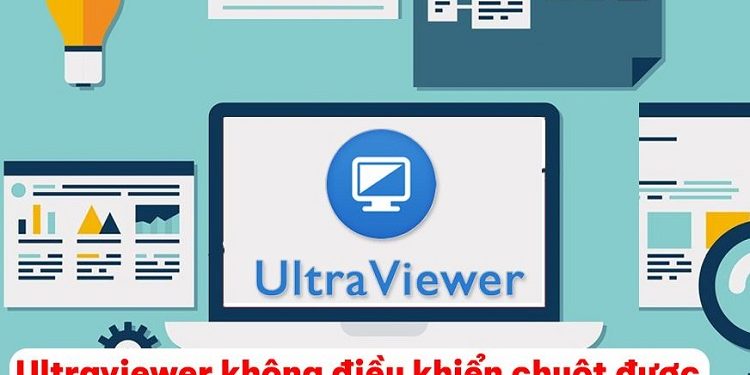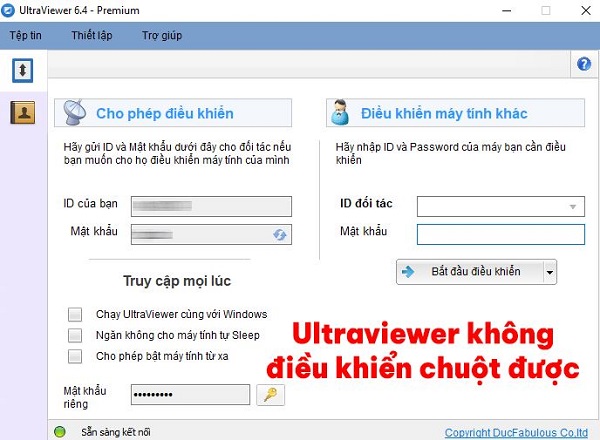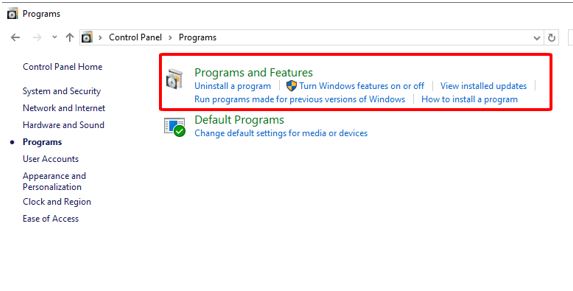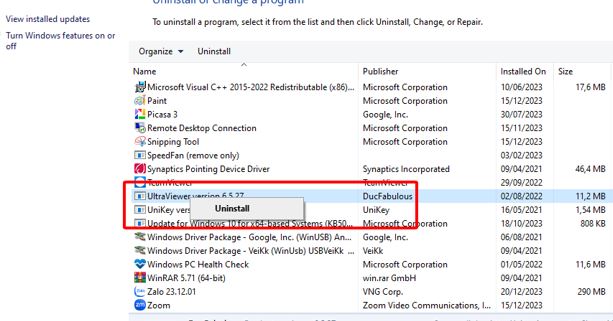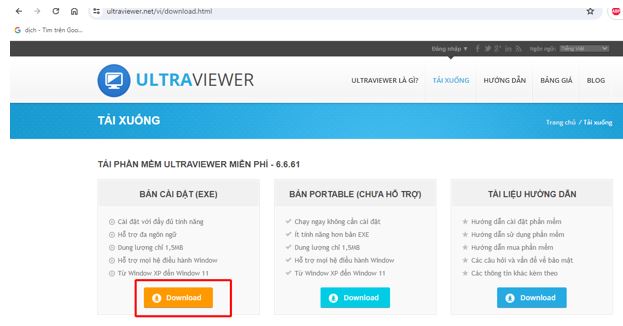Sử dụng UltraViewer không điều khiển chuột được là tình trạng chung của rất nhiều người. Vậy đâu là hướng giải quyết cho tình trạng này? Trùm Thủ Thuật đã bật mí đáp án chi tiết, theo dõi ngay nhé!
Khi muốn điều khiển máy tính khác từ xa thì nên làm thế nào? Tin chắc là có rất nhiều người sẽ lựa chọn sử dụng Ultraview. Và đương nhiên, đây là một lựa chọn vô cùng chính xác. Hiện tại Ultraview là một phần mềm có rất nhiều người dùng và đánh giá cao. Nhưng bên cạnh đó, phần mềm này đôi khi cũng sẽ “giở chứng” và không hoạt động ổn định. Trong bài viết này, chúng ta sẽ cùng tìm hiểu về việc UltraViewer không điều khiển chuột được. Đây đang là một trong những vấn đề khiến rất nhiều người dùng UltraViewer đau đầu.
Tại sao UltraViewer không điều khiển chuột được?
Là một phần mềm chủ yếu dùng để kết nối và điều khiển máy tính từ xa. Do đó có rất nhiều thứ có thể tác động và khiến người dùng gặp vấn đề. Với trường hợp UltraViewer không click được chuột hay UltraViewer không hiện chuột… Có thể là do một số vấn đề như:
Lý do 1/ Mạng kém
Để có thể liên kết và điều khiển được máy tính khác từ xa, chất lượng mạng là yếu tố vô cùng quan trọng. Nếu một trong hai máy tính có chất lượng kết nối mạng quá kém. Lúc này việc thao tác điều khiển từ xa sẽ rất khó thực hiện. Tình trạng UltraViewer không điều khiển được cũng có thể bắt nguồn từ chính nguyên nhân này.
Lý do 2/ Cấu hình máy tính quá yếu
Tương tự như những phần mềm khác trên máy tính. Để có thể sử dụng được Ultraview một cách mượt mà, máy tính của chúng ta phải đảm bảo về mặt cấu hình. Nếu cấu hình máy tính quá yếu, chắc chắn việc sử dụng Ultraview sẽ bị ảnh hưởng. Khi gặp phải tình trạng này, bạn sẽ nhận thấy các biểu hiện như máy nóng, giật lag và người điều khiển không sử dụng được chuột.
Lý do 3/ Phiên bản mà bạn đang sử dụng đã quá cũ
Ultraview thường xuyên mang đến cho người dùng những bản cập nhật mới. Ngoài việc cung cấp thêm tính năng mới. Các bản cập nhật này cũng sẽ giúp cho người dùng fix lỗi. Nếu UltraViewer không điều khiển chuột được, rất có thể là do bạn đã quá lâu không update phiên bản mới cho Ultraviewer.
Làm sao để khắc phục tình trạng không điều khiển được chuột trên UltraViewer?
Với những nguyên nhân đã liệt kê ở trên, sẽ có một vài cách để khắc phục tình trạng UltraViewer không điều khiển chuột được như sau:
Reset kết nối mạng
Nếu bạn đang sử dụng kết nối không dây và dùng UltraViewer trên laptop. Hãy thử reset kết nối mạng của máy tính. Hoặc nếu được, bạn chuyển sang sử dụng một mạng wifi khác mạnh hơn. Và đương nhiên, nếu sử dụng được kết nối mạng có dây được thì càng tốt. Nếu bạn sử dụng máy tính bàn với kết nối mạng có dây, kiểm tra và reset modem mạng mà bạn đang dùng.
Gỡ cài đặt phiên bản cũ và cài phiên bản mới
Bạn cũng có thể kiểm tra phần mềm UltraViewer trên máy tính. Nếu đã cũ thì hãy tiến hành gỡ cài đặt và cài lại phiên bản mới bằng cách sau:
- B1: Nhập từ khóa control panel vào thanh tìm kiếm trên windows và nhấn enter.
- B2: Nhấn chọn vào mục programs và tiếp tục chọn Programs and Features.
- B3: Tìm và sau đó là click chuột phải vào ứng dụng Ultraview và chọn Uninstall. Đợi trong giây lát để quá trình gỡ cài đặt hoàn tất.
- B4: Truy cập vào đường dẫn TẠI ĐÂY sau đó chọn tải xuống như đánh dấu trong hình mô tả.
- B5: Click đúp chuột vào file vừa tải và thực hiện theo hướng dẫn trên màn hình để bắt đầu cài đặt.
Sau khi cài đặt thành công, bạn hãy mở phần mềm lên test xem thử lỗi đã được khắc phục hay chưa.
Lưu ý: Với trường hợp máy tính quá yếu và thường xuyên bị giật lag khi dùng UltraViewer. Cách hiệu quả nhất đó chính là nâng cấp. Tuy nhiên bạn hãy cân nhắc thật kỹ trước khi thực hiện điều này.
Như vậy là chúng ta vừa với cùng nhau tìm hiểu thông tin về việc UltraViewer không điều khiển chuột được. Chúc bạn có thể khắc phục lỗi thành công.
XEM THÊM